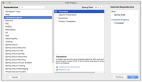細品不同版本的Ubuntu Linux
譯文【51CTO精選譯文】本文并不是想開始對不同版本的Ubuntu(Xubuntu、Edubuntu、Kubuntu和AdInfinitubuntu)進行任何頗有爭議的評論,而是先從帶Unity的默認Ubuntu安裝環境開始介紹,然后擴大范圍,分別介紹KDE、Gnome、Cinnamon和XFCE。我們將確保它們都可供使用,而且登錄后,還能夠在其中任何一個桌面之間進行選擇,開始上路吧!
桌面,桌面,為什么偏偏你就是桌面呢?
眾所周知,默認情況下,自Ubuntu 11.04起,Unity是在全新安裝后歡迎我們的界面。
Unity默認桌面
老實說,本人是炮轟這種轉變最猛烈的人士之一,這有眾多原因。尤其是這一點,我覺得,這種用戶模式的重大轉變只會損害新興的Linux桌面市場。Ubuntu在這個領域已獲得了相當多主流用戶的支持;我擔心,這一轉變會反其道而行之。甚至早在微軟Windows 8桌面這個巨無霸出現之前,我就開始徹底改變自己的觀點。我發現,Ubuntu在向更加統一的桌面顯示這條道路前進,盡管我認為它離Gnome和KDE后退了幾步。
不過,我們在這里不是要探討默認的Unity桌面有什么優點或缺少什么功能特性。還是先來說說第一個替代的桌面安裝環境:KDE。我們之所以先介紹KDE,是因為我覺得它是桌面領域最容易的"升級版"之一。#p#
KDE 4不再是糟透了
自最初的4.0版本以來,KDE已取得了長足發展。它不僅更加穩定了,而且外觀變得更漂亮了,這歸功于KWin窗口管理器帶來的流暢的動畫效果和出色的合成支持。
我們在安裝這些替代的桌面時有好幾條路可以走,可以通過下面這幾種方法來安裝:
- sudo apt-get install kde-plasma-desktop--如果你只想打量一番,只需安裝帶極少應用程序的KDE Plasma桌面;
- sudo apt-get install kde-standard--安裝Plasma桌面和標準的KDE應用程序(gedit、Konqueror、KMail、Dolphon和Konsole等);
- sudo apt-get install kde-full--為我提供程序庫中與KDE有關的一切內容(注意:這個過程要花點時間,上一次檢查的程序庫大小超過1.2GB);
- sudo apt-get install kde-plasma-netbook--在此添加純粹是為了力求完整。不過,顧名思義,這是最基本的上網本安裝,我沒有預計這個安裝目標會長時間依然得到支持,坊間有傳聞稱會把它并入到上述提到的最基本安裝。
一旦這一切安裝完畢,登錄后,你應該會看到諸如此類的界面:
KDE桌面
#p#
別落下Gnome
如此看來,Unity與Gnome 3有諸多共同之處(包括使用方面和代碼庫方面),但是它沒有像Fedora那樣全盤照搬"Gnome Shell"。如果你喜歡這種外觀,并且想在Ubuntu中試一下,可以通過這幾個辦法做到這一點:
- sudo apt-get install ubuntu-gnome-desktop--與KDE一樣,這會為你提供Gnome 3 Shell體驗,無須安裝許多專門針對Gnome的程序包。此外,如果你想保留默認的顯示管理器,可以毫無問題地使用這個安裝目標。
- sudo apt-get intall ubuntu-gnome-desktop ubuntu-gnome-default-settings--這里要小心,當程序包安裝完畢后,如果你打算使用Gnome Shell,就要確保選擇GDM顯示管理器。有人聲稱,要是沒有選擇這個選項,Gnome Shell會完全失敗。
- 注意:如果你想為Gnome 3安裝一切,就算進行了全面安裝,也會缺少幾項內容。添加下列命令,以獲得Gnome Documents和Gnome Boxes應用程序:
- sudo apt-get install gnome-documents gnome-boxes
幾分鐘過后,等你登錄后,應該會看到這個外觀相當漂亮的桌面:
Gnome 3--Gnome Shell桌面
我要說,雖然默認的"已加速"Gnome Shell桌面看起來很漂亮,但它不夠成熟,沒有一些傳統的合成桌面效果(比如旋轉、三維立方體和爆炸窗口等效果)。不過,如果你對Compiz窗口管理器通常提供的更花哨的合成效果比較有興趣,接下來介紹的這個桌面會完全合你的心意。#p#
來點Cinnamon
當Gnome 3和Gnome Shell推出時,一大批人對界面上與Gnome 2發生天翻地覆的變化深表不安(畢竟一般人不喜歡變化)。于是,許多昔日的Gnome編程員開發出了Cinnamon,這個桌面基本上實現了Gnome 2界面和兼容性庫。除了在外觀和工作流程上酷似Gnome 2外,它對視頻硬件的要求低一點,還支持第三方合成--即Compiz,這個窗口管理器將為我們提供那些花哨的桌面效果。
將Cinnamon安裝在Ubuntu中實際上非常容易,但有點不一樣,因為我們要添加第三方程序庫;只需要遵照這些步驟,就可以讓可愛的Cinnamon出現在你的桌面上:
- sudo add-apt-repository ppa:gwendal-lebihan-dev/cinnamon-stable--這將把Cinnamon的"穩定"分支(stable branch,截至截稿時為1.6.4)添加到你的程序庫列表。你還可以通過Ubuntu Software Center應用程序來添加該穩定分支。
- sudo apt-get update--拉入剛添加的程序庫的索引;
- sudo apt-get install cinnamon--這將為Cinnamon安裝桌面環境,大多數底層應用程序已安裝,還有你在默認情況下需要的所有兼容性庫。一旦這一步完成,登錄后,你會看到這樣子的桌面:
帶Cinnamon風格的Ubuntu
注意:我之所以要提這一點,是因為我實際遇到過。安裝到Ubuntu 12.04/12.10上后,你會看到沒有任何圖標的桌面;如果你想讓圖標回來,可以使用dconf編輯器,進入到org-gnome-desktop-background,勾選"Show desktop icons"(顯示桌面圖標)--大功告成了!#p#
輕型桌面,輕型安裝
把最干凈、耗用系統資源最少的桌面、最容易安裝的部分留到最后來介紹。如果你想要一款樸實無華的桌面,耗用資源少,可以迅速顯示二維圖形,以及/或者畫面在尺寸較小的顯示器上看起來很好,那么XFCE桌面適合你。安裝再容易不過了:
- sudo apt-get install xubuntu-desktop--按這種方法安裝會為你提供全面的Xubuntu XFCE體驗,提供了帶有品牌的背景和默認的應用程序。
- sudo apt-get install xfce4--這個選項為你提供了與發行版無關的XFCE桌面,不管你選擇哪個發行版;之前Ubuntu 11.04中存在的沖突已得到了解決。
最后,下面顯示了簡化版桌面的屏幕截圖:
簡化的XFCE桌面
結束語
你可能會發現,如果你有充足的硬盤空間,可能想在系統上安裝一個或多個這樣的替代桌面環境。請牢記這點:一旦安裝完成,就可以從初始登錄屏幕中選擇其中任何一個桌面環境。此外,如果你對任何一個桌面環境進行定制,即使你回過頭去使用另外一種桌面環境,原有設置仍將保留下來。你可能會發現,你想保留一個桌面用于顯示Ubuntu能夠提供的所有"眩目的視覺效果"和定制,同時保留另一個桌面"完全用于工作"。
原文鏈接:http://pinehead.tv/linux/ubuntu-linux-using-kde-gnome-cinnamon-and-xfce/
【編輯推薦】
- Ubuntu真正挑戰的是誰?
- 與IT巨頭共舞!Ubuntu能否在亂戰中崛起?
- 桌面操作系統大比拼:Ubuntu 12.10與OS X美洲獅
- Ubuntu平板操作系統來襲
- Ubuntu性能調優:故障排查
【責任編輯:黃丹 TEL:(010)68476606】